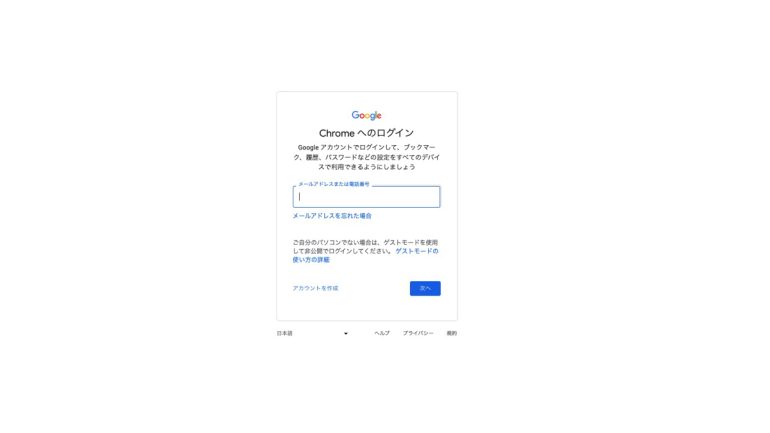
機種変更などでGoogleアカウントの2段階認証にログインできない状況から、本人認証を通じてアカウントを復旧させる具体的なステップを解説します。
目次
もしも突然「Googleにログインできない」なんて事態になったら……想像するだけでゾッとしませんか?
特にやっかいなのが、セキュリティを強化するために設定したはずの「2段階認証」。機種変更で古いスマホが手元になかったり、急な故障で確認コードが受け取れなくなったりすると、途端にログインの壁が立ちはだかります。
「Googleのアカウントも、パスワードもわかっているのにログインできない……」なんて、絶望的ですよね。
でも、ご安心ください。今回はそんな絶体絶命のピンチを乗り越え、再びあなたのGoogleアカウントを取り戻す方法を分かりやすく解説します。
ログインできない状態からの逆転劇!本人認証フロー
さあ、冷静になって、Googleアカウントを取り戻しましょう。今回はPCで、Google Chromeを使った方法をご紹介します。
■1.いつものログイン画面からスタート
1.まずは、Googleアカウントのログイン画面へアクセスし、メールアドレスを入力して「次へ」をクリックしてください。
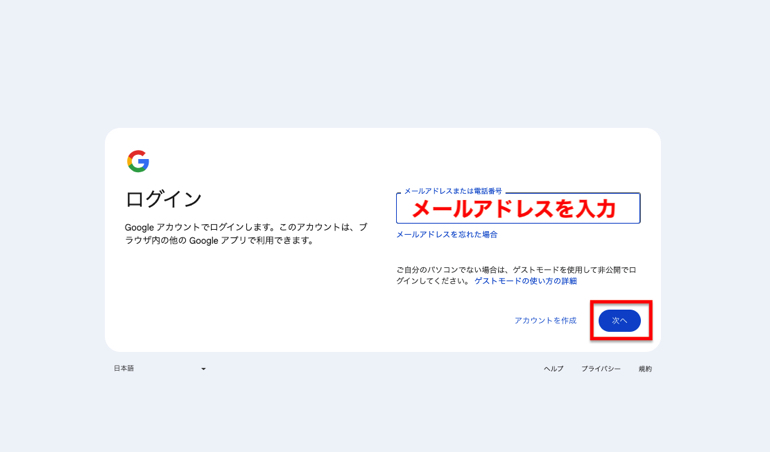
2.続いて、「サインイン」を求めてきます。「キャンセル」をクリックします。
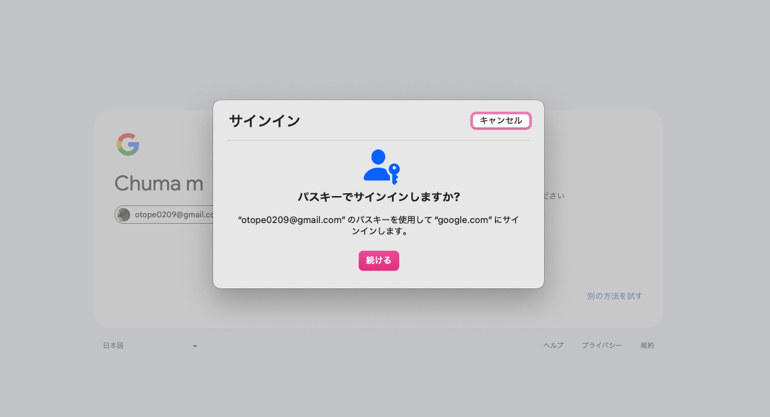
3.「保存したgoogle.comのパスキーを使用する」という表示が出ます。こちらも「キャンセル」をクリックします。
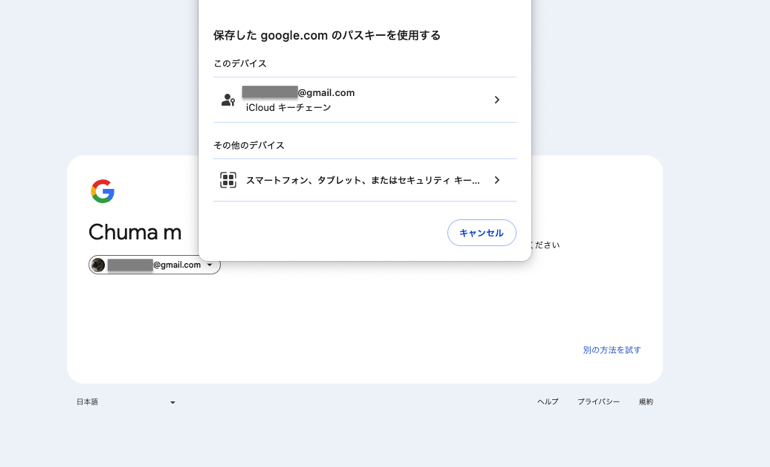
4.「パスキーを使って本人確認を行います」と表示されたら「別の方法を試す」をクリックします。
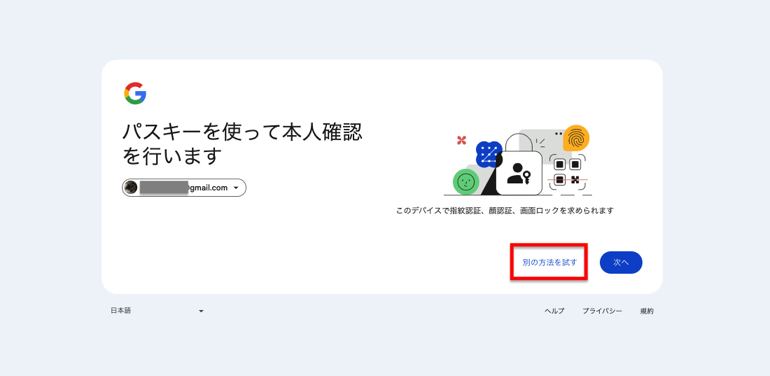
5.「ログイン方法を選択してください」と表示されたら「パスワードを入力」を選択します。
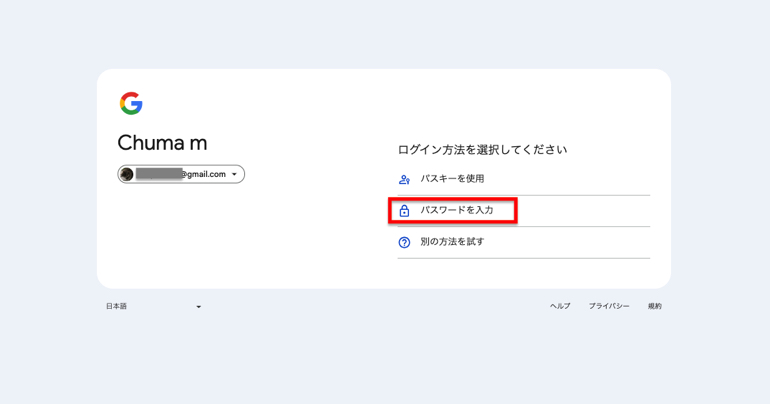
6.パスワードを入力して、「次へ」をクリックします。
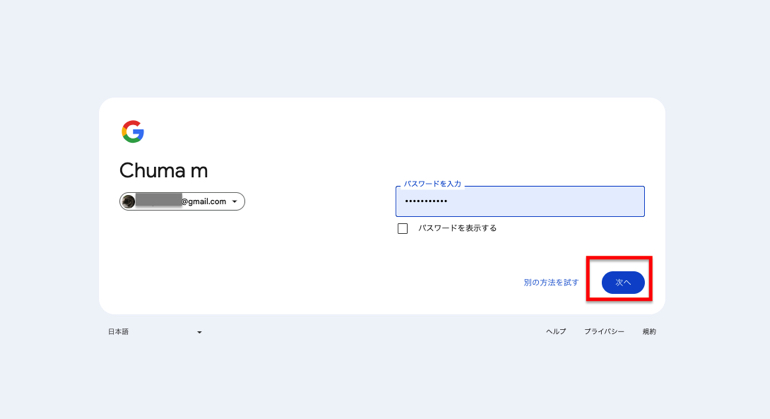
無事ログインできたでしょうか? 通常ではGoogleアカウントとパスワードの入力でログインができます。
■2.Googleアカウントヘルプで確認
1.「Googleアカウントヘルプ」へアクセスします。
今回は「確認コードの取得方法がすべて使えない」という事態を想定しています。そこで、「2段階認証プロセスで問題が発生している」をクリックします。
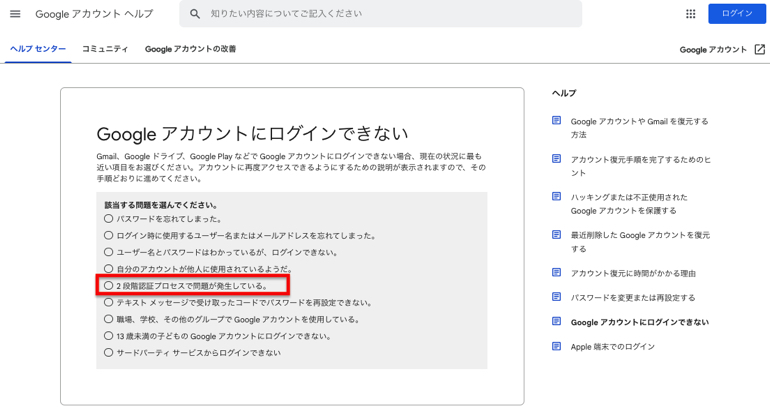
2.「ログインできない理由」を聞かれます。状況を選んでください。ここでは「確認コードがテキスト メッセージまたは音声通話で届かない」を選びます。
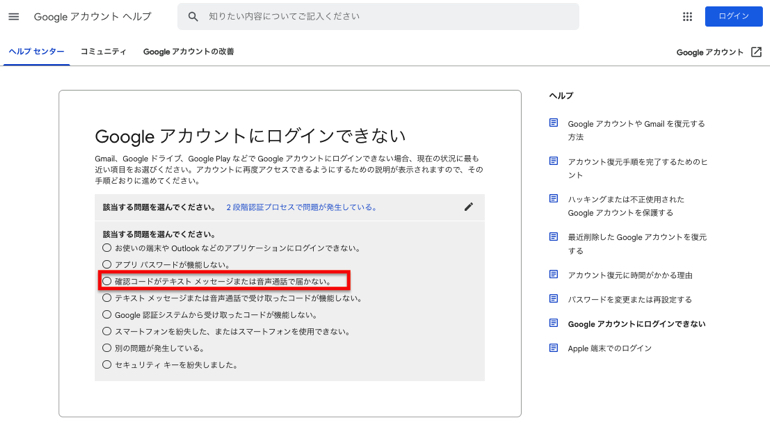
3.詳しい説明が出ます。それぞれの症状にあわせて確認してください。
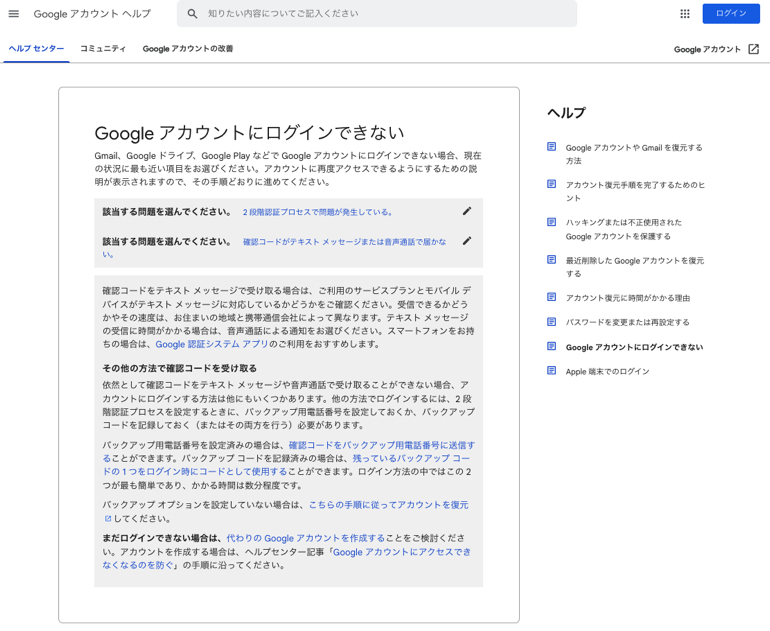
こちらもチェック!
2段階認証機能を使ってGoogleアカウントのセキュリティーを強化する方法
Googleアカウントの確認コードがスマホに届かない時の原因と対処法
※当記事に掲載している価格などのデータは2025年9月時点でのものです。
※製品のご利用はあくまで自己責任にてお願いします。
文/中馬幹弘
ガジェット・MONO・マネー編集/ライター。慶應義塾大学卒業後、野村證券にて勤務。アメリカンカルチャー誌編集長、モノ情報誌編集を歴任。iPhone、iPad登場時より実務に携わる















 DIME MAGAZINE
DIME MAGAZINE













